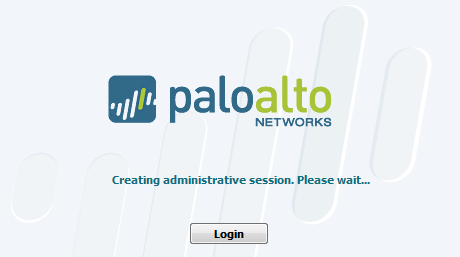Vue d’ensemble :
Cet article fournit les étapes à suivre pour configurer l'authentification basée sur les certificats sur l'interface Web de Palo Alto Networks.
Remarque: après l'activation de cette authentification, toutes les connexions d'utilisateur/mot de passe sont désactivées pour tous les administrateurs. Les administrateurs doivent être délivrés des certificats afin de se connecter.
Liens vers les dernières procédures:
Pour les procédures les plus récentes, consultez les rubriques suivantes dans les guides d'utilisation:
Étapes suivantes :
1. Générer une autorité de certification.
Aller à l'appareil > certificats > cliquez sur générer > Assurez-vous que ca est coché.
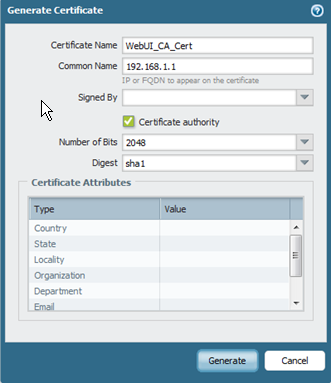
2. Créez le profil de certificat client.
Aller à Device > profil du certificat client > cliquez sur Ajouter > changer d'Utilisateur à subject, et le champ suivant sera nom commun. Ajoutez également l'AUTORITÉ de certification créée à l'Étape 1.
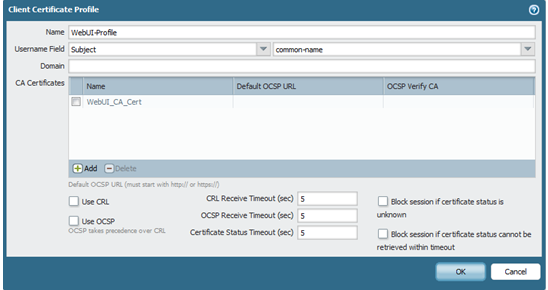
3. Définir le profil de certificat client pour les paramètres d'Authentification.
Accédez à l'appareil > Setup > cliquez pour modifier la fenêtre Paramètres d'Authentification > affectez le profil de certificat client créé à l'étape 2.

4 créez un admin avec le paramètre d'Authentification du certificat client coché.
Aller à Device > administrateurs > cliquez sur Ajouter. Assurez-vous que l'option d'utilisation de l'authentification de certificat client (Web) est cochée.

5. Créez le certificat client pour l'Administrateur nouvellement créé.
Aller à l'Appareil > certificats > générer
Assurez-vous que le certificat est signé par l'Autorité de certification créée à l'étape 1.
Vérifiez que le champ nom commun a le nom des administrateurs créé à l'Étape 4.
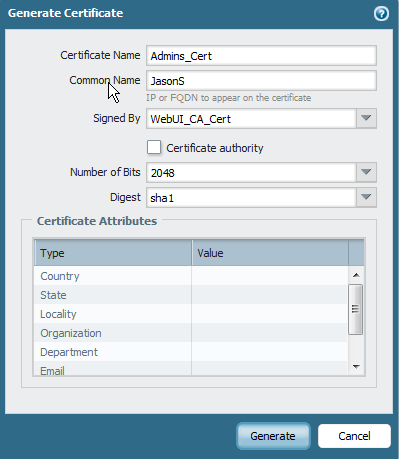
6. Exporter le CERT client administrateurs.
Allez à l'Appareil > Setup.
Dans la section certificats, cochez la case du client CERT.
Cliquez sur Exporter.
Vérifiez que le format de fichier est PKCS12-> entrez une phrase de passe.
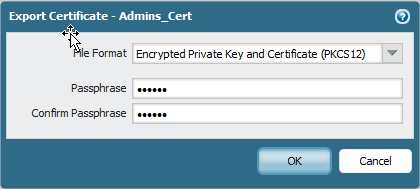
7. S’engager.
Le message suivant s'affiche:
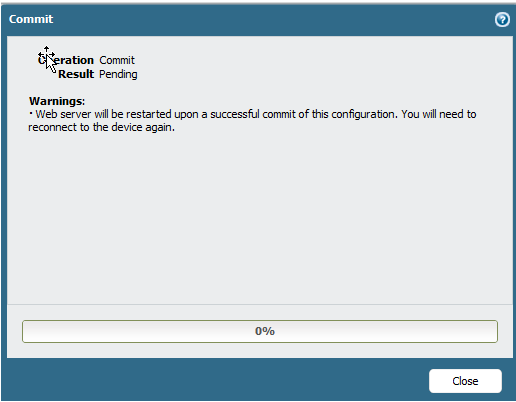
8. Importez le certificat client de l'administrateur dans le navigateur (Firefox pour la démo).
Accédez au menu options de Firefox.
Cliquez sur Afficher les certificats.
Cliquez sur Importer
Pointez sur le CERT client de l'Admin précédemment exporté.
Saisissez le mot de passe.
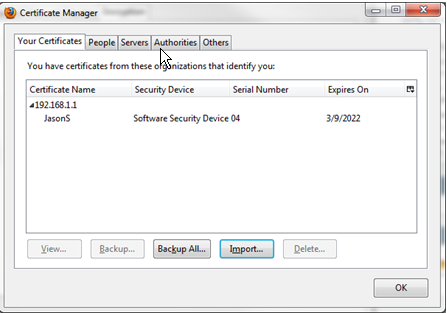
9. Accédez au WebGUI de Palo Alto (Assurez-vous que https est activé sur l'interface).
Choisissez le certificat client.
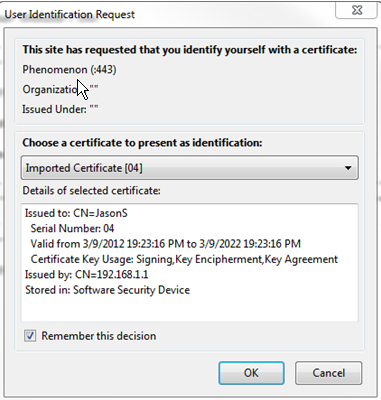
10. Cet Avertissement s'affiche car le CERT n'est pas approuvé.
Ajoutez l'exception.
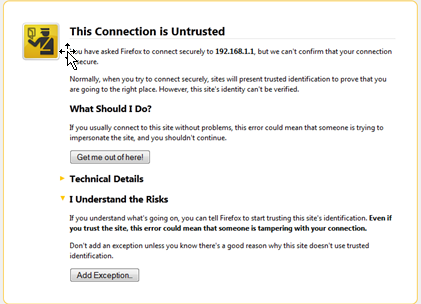
11. Cliquez sur login.